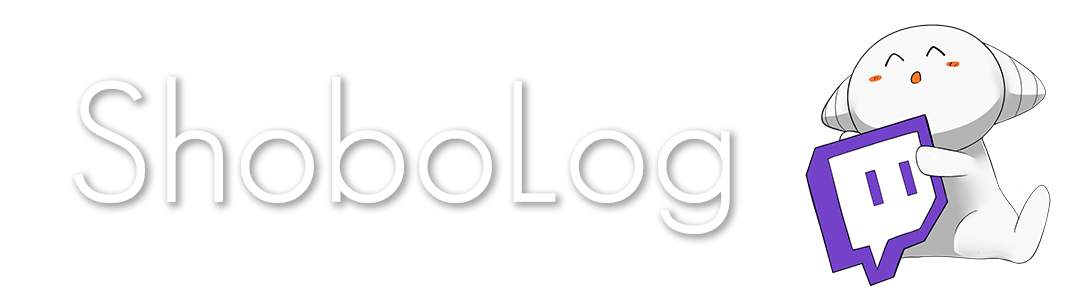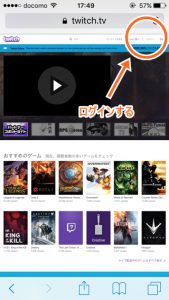どうも皆様!しょぼすけです!
前回の記事について沢山の好評を頂きありがとうございます!
早速ですが第二弾ということで同じく沢山質問がきている『デバイス』について簡単に解説をしていきたいと思います。
もっと知りたい事、気になることがあればご連絡頂けば追記等対応しますので配信やツイッター等でご連絡ください。
今回は、『FPSゲームプレイヤーが初めてデバイスを買うならば』を想定して解説を行います!
目次
マウス
マウスを購入する上で考えること
マウスを購入する上で考えないといけない事は以下の通りです
・大きさ
・重さ
・デザイン
・ボタンの数
・有線か無線か
1つずつ解説していきたいと思います。
大きさ&重さ
マウスを購入する上でまず考えるべきことは、自分の手の大きさです。
大きいマウスを購入しても自分の手が小ぶりなのであれば、十分なパフォーマンスを発揮することは難しいです。逆もしかり。
重さもとても重要です。最近は軽いマウスが流行っている傾向にあります。
しかしあくまでも重さや大きさは好みなので自分に丁度良いものを探すべきだと思います。
その為、マウスを購入する際は一度最寄りの電気屋さん等でサンプルを見たり、実際に触ってみることを強くお勧め致します。
デザイン
デザインは本当に好みです。
自分がカッコイイと思うものを選んでみましょう。
ボタンの数
マウスによってボタンの配置や数が大きく変わってきます。
『サイドボタン』と言われるマウスの横についているボタンは基本は2つのことが多いですが、マウスによっては3つや5つ付いている場合もあります。
また、マウスのホイールの周りにもボタンが付いている場合もあります。
パソコンで編集作業をしている方はボタンが多いマウスを好んで使っている方が多い印象です。
有線か無線か
ここの選択はとても大きいです。
僕がお勧めするのは断然無線マウスです。最近の無線マウスは本当に遅延が無いです。
有線マウスだと紐が引っかかって自由にAIMが出来ないこともあるのですが、無線だとノンストレスで使用できます。
無線マウスの充電に関しては使用時間にもよりますが、3日に1回から1週間に1回程度で大丈夫です。
ただやはり有線マウスの方が値段が安い事が多いので、このあたりはお財布と相談してください。
マウス紹介
G304
G304 は安価ながらもLogicool Gのワイヤレスを堪能できるマウスです。
大きさも小ぶりな方なので入門として素晴らしいのではないでしょうか。
G402
有線マウスで手ごろな値段のG402はマウスのボタンが非常に多く、カスタマイズが可能です。
編集の切り取りや貼り付け等に割り当てて使うと非常に捗るかもしれません。
形は縦長なので持ち方や手の大きさによっては持ちにくい場合もあります。
Logicool G Pro Wireless
僕が最近一番愛用しているマウスです。
軽さ、大きさ、フォルム、すべてが最高です。
ボタンの配置も押しやすく良いマウスだと思います。
キーボード
安いキーボードと高いキーボードは何が違うのか
キーボードにも値段にかなりの差がありますが、正直初心者のユーザーには違いが分かりづらいかもしれません。
果たして何が変わってくるのでしょうか。
パソコンのキーボードは大きく分けて2つのタイプに分けることができます。
メンブレンキーボードとメカニカルキーボードです。
メカニカルキーボードはキーボード一つ一つが軸によって独立してるのに比べ、
メンブレンキーボードはキーボード全体に1枚のラバー製の仕組みを組み込んでスイッチを押しています。
構造上メカニカルキーボードの方が値段が高くなってしまう傾向があります。
他にもキーボードの耐久性や機能性などによって値段が変動します。
キーボードのタイプと軸
そんなメカニカルキーボードを選ぶ上で重要なのが、軸のタイプ。
キーボードを押したときの感覚やなる音が違うのでかなり人によって好みが分かれます。
軸には以下のタイプがあります。
青軸
押したときにカチカチ感(クリック感)が大きく感じられるのが青軸です。キー自体も重めです。
青軸には独特なカチカチ音があります。ゲーム配信や通話等で煩いと思われてしまうこともしばしば。
ただこのカチカチ感が癖になる。入力してる実感が欲しいユーザーに広く好まれています。
赤軸
軸の中でも一番キーが軽く押し込めるのが赤軸です。
キーを押すときに干渉するものがなく自然に押し込めて、カチカチ音もなりません。
手が疲れにくいので長時間キーボードを打つ方にもおすすめです。
比較的静かなので実況者にも好まれて使われています。
ちなみにしょぼすけは赤軸が一番すきです。
茶軸
青軸と赤軸のちょうど間くらいです。
このほかにも様々な軸のタイプがあるのですが、今回は基本の3つのみ紹介します。
キーボード紹介
G213
メンブレン式のゲーミングキーボードです。
押し込んだ感じは『スコスコッ』っといった自然な押し心地です。
安価でゲーミングキーボードを使ってみたい方にお勧めできます。
G512 LIGHTSYNC RGB
しょぼすけが愛用しているキーボードです。
ロジクールG独自のスイッチを採用しています。
タクタイルは茶軸に似ています。
リニアは赤軸に似ています。
クリッキーは青軸にに似ています。お好みの軸を使ってみてください。
USB給電機能があり。スマホの充電からUSBメモリの利用までをキーボードからできるのもお勧めです。
ヘッドセット
FPSゲームをする上でヘッドセットは欠かせないデバイスです。
敵の位置を把握したり、味方とマイクで連携したりと大活躍します。
ヘッドセットもかなりの価格差があります。
この価格差は単純にヘッドセットの音質、付け心地、マイクの音質に影響してきます。
最初からいきなり高いデバイスの購入するのは勇気がいると思いますが、色々と試してみてください!
ヘッドセット紹介
G233
G433
この二つはほぼ同じ製品となっています。
大きな違いはカラーバリエーションとG433はUSBでの接続が可能という点です。
コストパフォーマンスが高いデバイスなのでしっかり使えるヘッドセットがとりあえず欲しい方にオススメ。
PROX
現在私が愛用しているヘッドセットがPROXです。
こちらの製品は音質もよく、マイクも実用性がありました。
USB接続での使用でもサウンドカードという音をよくする機能入っていて良いです。
装着感は軽く、フォルムも高級感があります。
耳に触れる部分(イヤーマフ)が変更できるので、痛いときは変更するとよいと思います。
足音はとても聞き取りやすくなるのではないでしょうか。
最後に
前回はPCの基本について触れましたが、今回はデバイスについて触れてみました。
今後紹介してほしいことなどはツイッター等で連絡頂けると嬉しく思います。
この記事が皆様のネットライフ、ゲームライフに活用されることの祈り、お読みいただきありがとうございました。